Schvalovací procesy
Co jsou schvalovací procesy a jaký je jejich princip?
Schvalovací procesy dávají možnost schvalovat objednávky, tikety či doklady na různých úrovních vymezených částkami s nastavením kvóra (počet nutných souhlasů pro schválení na dané úrovni vyjádřený počtem osob či %). Záznamy v nastavení schvalovacího procesu přidáváte pomocí symbolu + , pomocí "Akce-Upravit" záznamy editujete.
Schvalování probíhá postupně v jednotlivých uživatelem definovaných úrovních, které jsou podmíněny výší plnění dokladu či objednávky. Ke každé úrovni lze definovat osoby, které schvalují jménem, případně obecným výrazem Nadřízený, který bude zvolen podle toho, kdo je nadřízený osoby, která objednávku či doklad do systému vložila. Každému uživateli lze přiřadit nadřízeného. Osob v rámci jedné úrovně může být více a u každé lze definovat, zda je její souhlas v dané úrovni nezbytný pro schválení dané úrovně. Je-li uvedeno více osob, bude počet nutných souhlasů definovat kvórum (počet nutných souhlasů pro schválení na dané úrovni).
Po spuštění schvalovacího procesu osoby ve schvalovacím procesu obdrží žádost o schválení formou informace v aplikaci. V uživatelském nastavení si uživatelé mohou nastavit zasílání těchto žádostí na e-mail.
Samotné schvalování probíhá v aplikaci pod přihlášením uživatele. Schvalování probíhá dotazem na „schválit“, „zamítnout“ přímo z výstupu PDF objednávky, dokladu či tiketu součástí kterého jsou také přílohy uložené v aktovce konkrétní objednávky či dokladu.
Jakmile je schváleno první osobou, bude objednávka zablokována proti změnám, včetně změny souborů v přílohách. Doklady je možné i přes schválení upravovat. Právo k úpravám je řešeno v nastavení uživatelské role.
Pokud je objednávka či doklad při schvalovacím procesu některou z osob zamítnuta, je pro uložení tohoto rozhodnutí vyžadován důvod.
Zadavatel objednávky či dokladu je informován o konečném stavu schvalování (schváleno/zamítnuto). Každý uživatel zahrnutý do schvalovacího procesu má k dispozici přehled schvalování, ke kterým se vyjádřil.
V detailu každé objednávky, dokladu či tiketu je k dispozici aktuální stav schvalování s přehledem hlasování jednotlivých osob zahrnutých do procesu.
Založení schvalovacího procesu
Modul SPRÁVCE->Nastavení->Číselníky
Schvalovací proces přidáváte pomocí symbolu + , pomocí "Akce-Upravit" záznamy editujete.
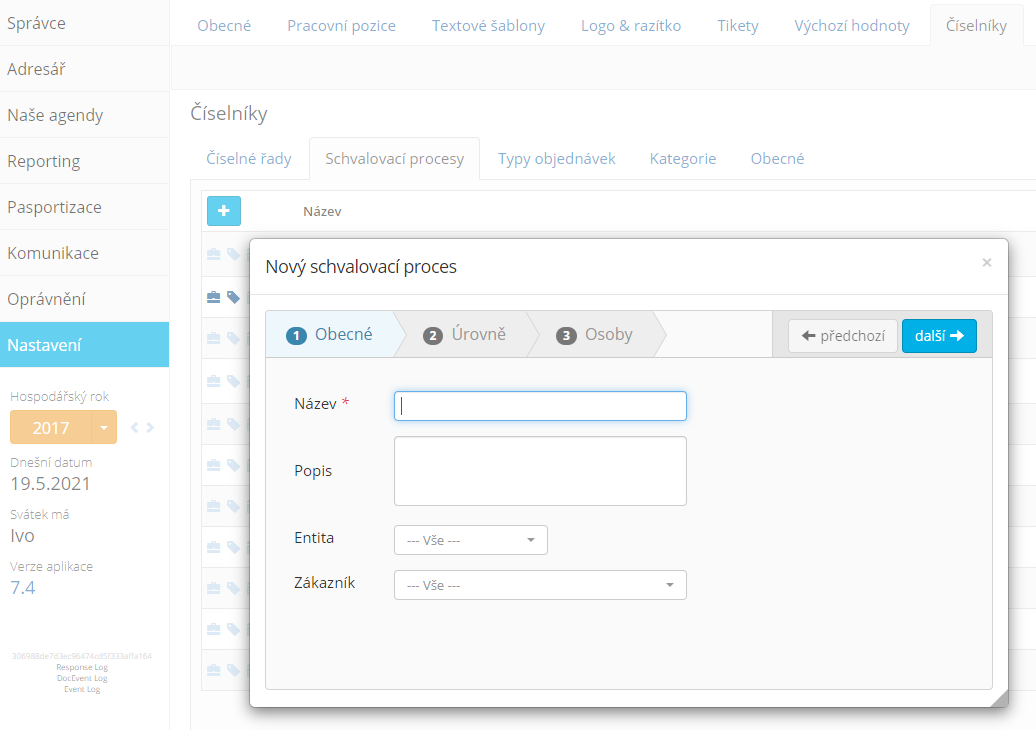
Obecné
Název - zadejte název (pojmenování) schvalovacího procesu
Popis – v případě potřeby zadejte popis schvalovacího procesu (např. v jakých případech bude použit)
Úrovně
Vytvořte úrovně, které budou vymezené částkami. V případě objednávky vyšší než určená částka bude použito pro schválení kvórum a osoby přiřazené dané úrovni. Úrovní může být libovolný počet. Úrovně přidáváte a ubíráte pomocí + -.
Název – zadejte název úrovně
Částka větší než – zadejte částku, která určí hranici při jejímž překročení bude použito kvórum (počet nutných souhlasů pro schválení na dané úrovni) a přiřazené osoby.
Kvórum – zde vyberte způsob stanovení počtu nutných souhlasů pro schválení. Je možno nastavit pomocí procentuálního vyjádření (např. je třeba, aby alespoň 50% z přiřazených osob k úrovni objednávku schválilo) nebo pomocí počtu osob (např. je třeba, aby alespoň dvě osoby přiřazené k úrovni objednávku schválili).
Osoby
Ke každé úrovni přiřadíte osoby, které budou schvalovat. Výběr z možností:
Přidat osobu - výběr z uživatelů (z modulu Správce-Oprávnění-Uživatelé)
Přidat nadřízeného - schvalovat bude nadřízený uživatele, který objednávku vytváří (uživateli přiřadíte nadřízeného v modulu Správce-Oprávnění-Uživatelé-Upravit-záložka Ostatní)
Přidat zástupce nemovitosti - schvalování bude vyžadováno od všech zástupců nemovitostí, které jsou v objednávce zařazeny do Určeno pro, tedy pro které je objednávka určena (zadání zástupců nemovitosti provedete v modulu Nemovitost-Nemovitost-Zástupci).
U každé osoby je možno nastavit, zda pro schválení na dané úrovni je nutný (tedy vyžadován) její souhlas.
Každý uživatel (osoba) si může pro účely schvalovacího procesu určit na určité období svého zástupce, který se bude za něj k objednávkám vyjadřovat. Zástupce si může uživatel nastavit pod svým přihlášením do aplikace a to v ikoně "tří teček" (v pravém horním rohu)->Schvalování->Nastavení.
Příklad schvalovacího procesu: Vytvořené objednávky/doklady/tikety, které převyšují částku 6tis., musí být odsouhlaseny panem Novákem a u objednávek, které převyšují 10tis. je třeba souhlas nejen pana Nováka, ale také pana Malého a pana Horkého s tím, že je potřeba vždy souhlas dvou osob a jednou z nich musí být pan Malý. Nastavení tohoto procesu: Úrovně budou vytvořeny dvě: 1. úroveň=částka větší než 6tis., kvórum 100%, 2. úroveň=částka větší než 10tis., kvórum 2 osoby. Osoby:1. úroveň=přidělíme pana Nováka, 2. úroveň=přidělíme pana Horkého a pana Malého, u pana Malého nastavíme Vyžadován souhlas Ano. Při takto nastaveném schvalovacím procesu bude např. objednávka ve výši 11tis. poslána k odsouhlasení panu Novákovi, panu Malému i panu Horkému, protože je větší než 6tis. a také než 10tis.
Schvalování DOKLADŮ
modul NEMOVITOST->Finance->Doklady či modul CRM->Finance->Doklady
Schvalovací procesy je třeba nejdříve povolit v modulu Nemovitost->Nastavení->Doklady či v modulu CRM->Nastavení->Zákazník->Doklady. Pro spuštění schvalování je třeba také nejdříve vytvořit schvalovací procesy v modulu Správce->Nastavení->Číselníky->Schvalovací procesy.
Pro schvalování dokladů můžete použít schvalovacích procesů, díky kterým se zašlou žádosti o schválení osobám, od kterých očekáváte vyjádření. Po rozkliknutí požadované faktury je k dispozici záložka List procesů, kde použijte tlačítko Spustit proces (+), pomocí kterého vyberete požadovaný schvalovací proces, kterým požadujete doklad schválit.
Spustit schvalování lze i pro více vybraných dokladů najednou přes pravé tlačítko myši nebo nabídku Další, kde je volba Spustit schvalovací proces.
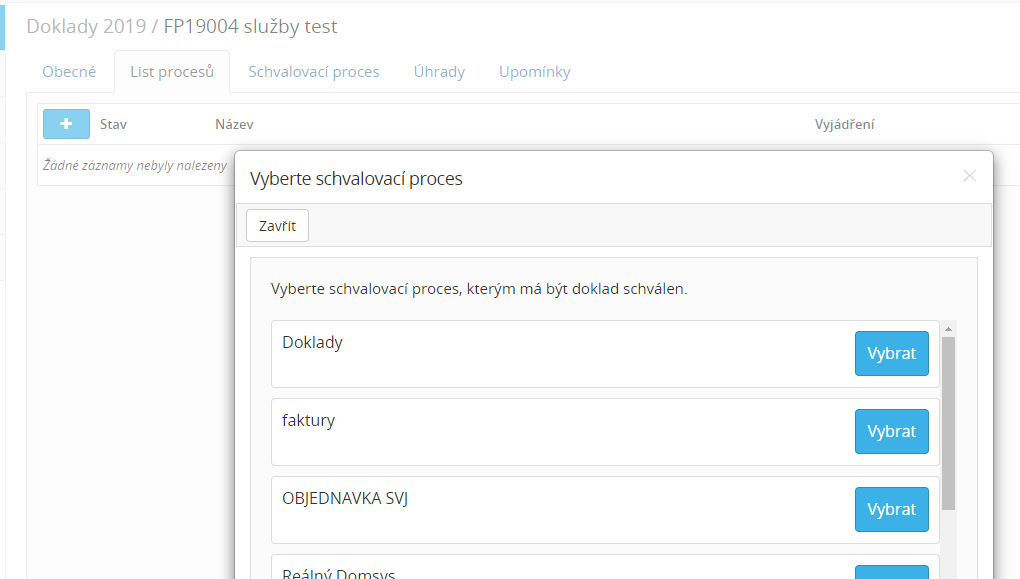
Průběh schvalování je dostupný v detailu faktury a na záložce Schvalovací proces (zde jsou informace o vyjádření jednotlivých osob).
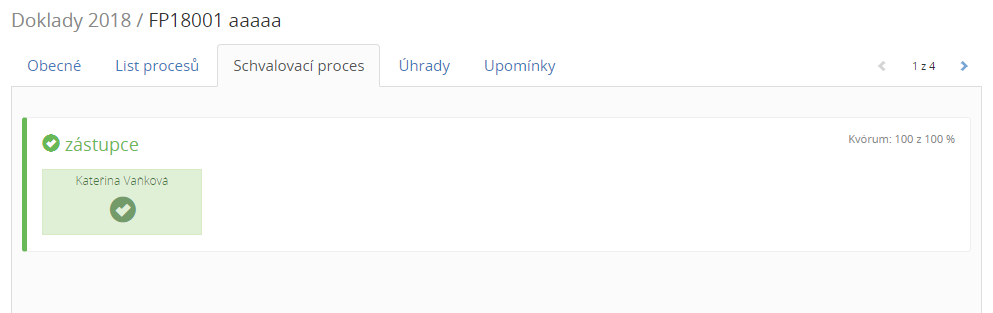
Na záložce List procesů lze schvalovací proces stornovat pomocí pravého tlačítka myši-Storno a spustit nový pomocí tlačítka +.
Doklad ve schvalovacím procesu lze upravovat, není tedy v žádném průběhu schvalování uzamknut. Právo na úpravu schválených dokladů je možné upravit v nastavení role v modulu Správce->Oprávnění->Role, kde v konkrétní roli toto nastavení najdete pro modul Nemovitost->Finance.
V seznamu dokladů jsou označeny doklady, na kterých je spuštěn schvalovací proces. Ikony schvalování zobrazují v jaké fázi je schvalovací proces.
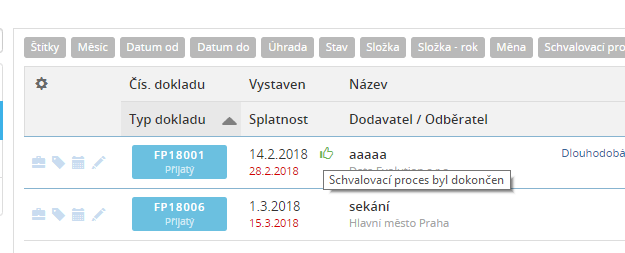
Schvalování TIKETŮ
modulu HELPDESK
Schvalování tiketů probíhá stejným principem jako schvalování dokladů. V tiketu je možné vyplnit předpokládanou cenu řešení tiketu, která je po spuštění schvalovacího procesu uzamčena před úpravami. Ostatní údaje tiketu lze v jakékoliv fázi schvalování upravovat. Po rozkliknutí požadovaného tiketu je k dispozici záložka List procesů, kde použijte tlačítko Spustit proces (+), pomocí kterého vyberete požadovaný schvalovací proces, kterým požadujete tiket schválit.
Na záložce List procesů lze schvalovací proces také stornovat pomocí pravého tlačítka myši-Storno a spustit nový pomocí tlačítka +.
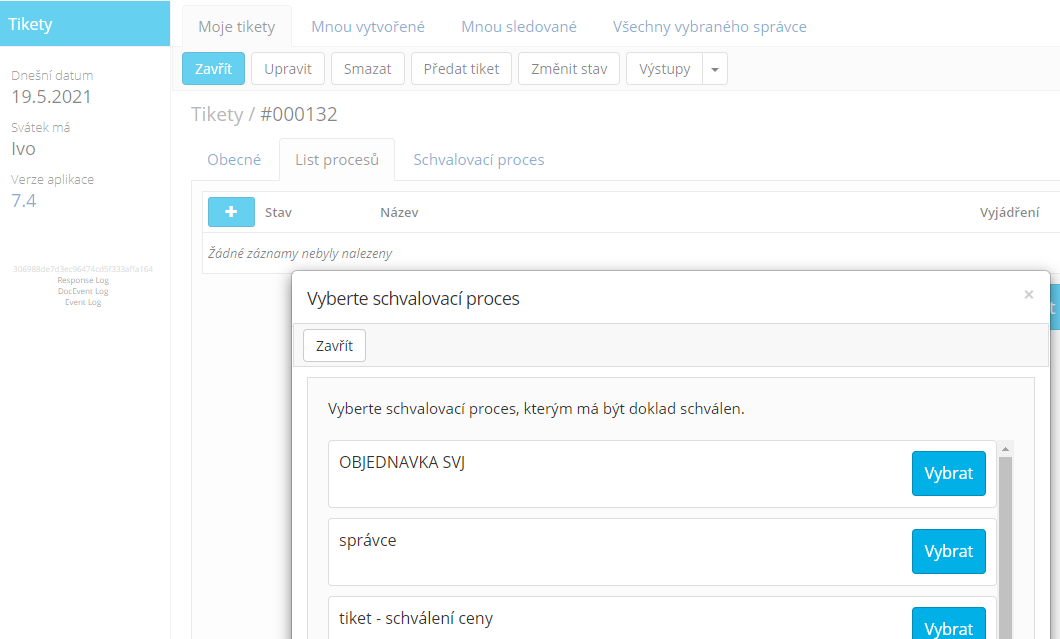
Průběh schvalování je dostupný v detailu tiketu a na záložce Schvalovací proces (zde jsou informace o vyjádření jednotlivých osob).
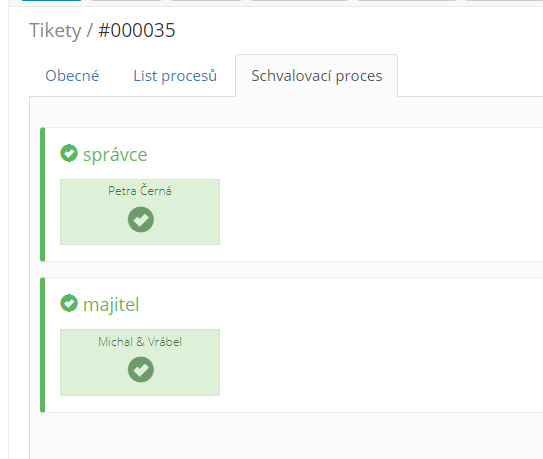
Schvalování OBJEDNÁVEK
Proces schvalování objednávek včetně nastavení je popsán zvlášť v Článku Objednávky.
Každý uživatel, který je zařazen do schvalovacího procesu a má se dle nastavených úrovní procesu v rámci schválení vyjádřit je automaticky upozorněn mailem (upozornění mailem si může uživatel zrušit - použitím ikony tří teček v pravém horním rohu v aplikace a nabídky Nastavení uživatele může nastavit na záložce Upozornění - Zasílat Ne, tímto nastavením uživateli nebude zasíláno žádné upozornění, které Domsys vytváří automaticky).
Samotné schválení provede uživatel v aplikaci Domsys. Na ikoně zvonečku se zobrazí nová upozornění, z kterých se může uživatel prokliknout rovnou na žádost, ke které je třeba se vyjádřit.
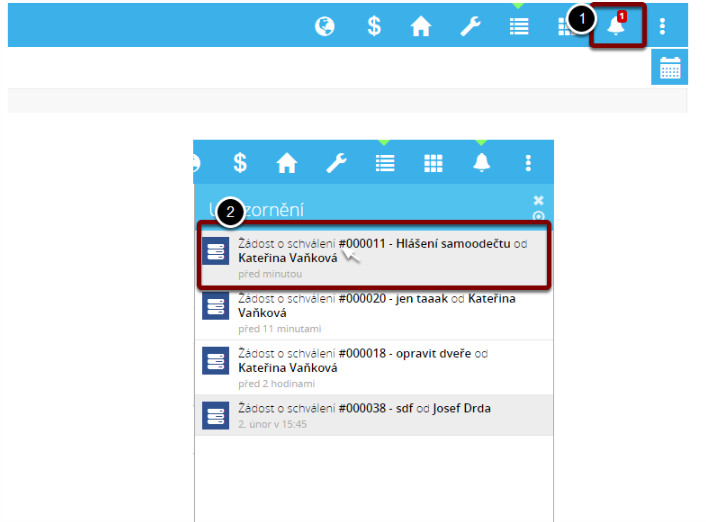
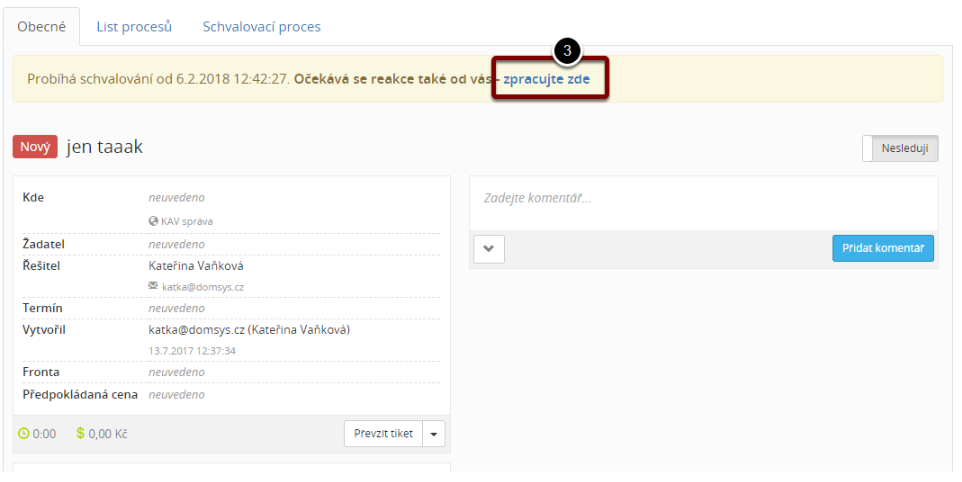
Každý uživatel má svou záložku Schvalování, kde jsou přehledně rozděleny jen ty žádosti, ke kterým se má uživatel vyjádřit či se již vyjádřil.
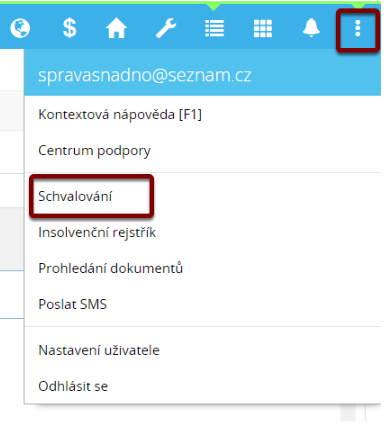
Žádost o schválení může zde zpracovat (schválit/zamítnout) či odložit:
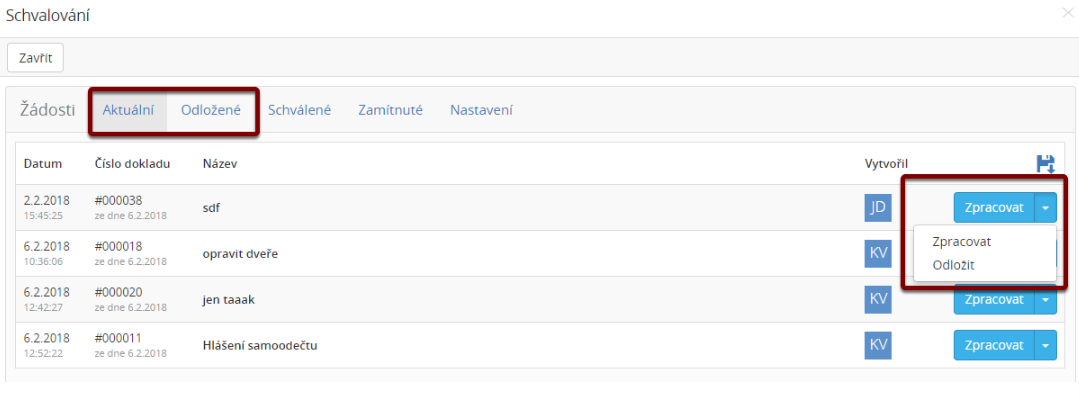
Získat informace ke všem žádostem, ke kterým se již vyjádřil:
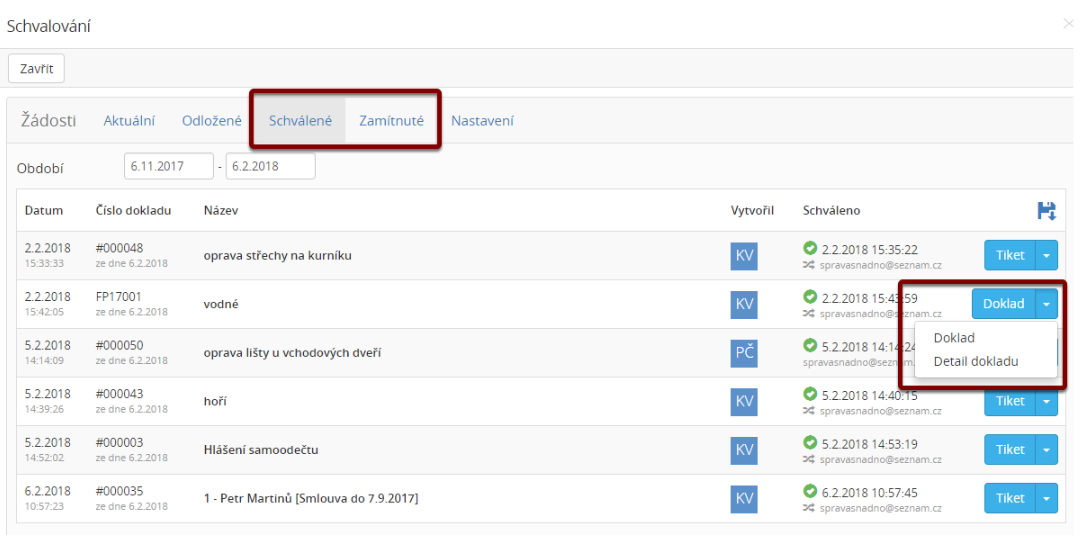
Uživatel může zvolit svého zástupce, kterému budou žádosti o schválení v jeho nepřítomnosti zasílány. Zástupce nastavíte na záložce Nastavení.
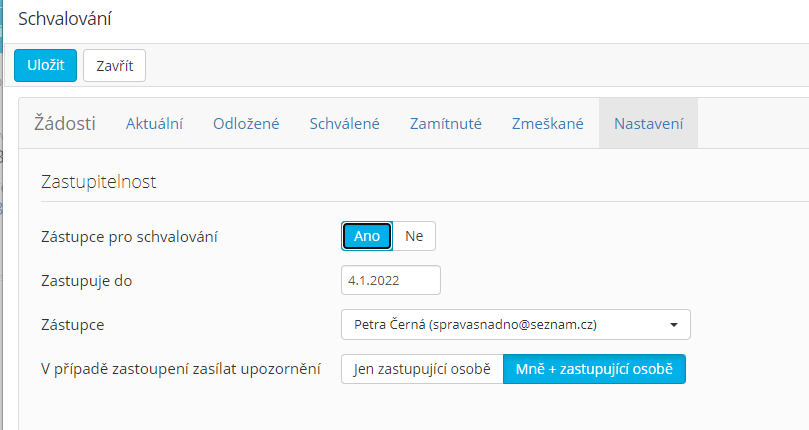
Chcete-li, aby notifikace (upozornění) přišlo jak zástupci, tak i Vám jako uživateli, nastavte to. V tomto případě se notifikace zobrazí do ikony zvonečku (případně mailem, pokud máte nastaveno) a v případě schválení jedné z osob (uživatelem či zástupcem) automaticky notifikace zmizí.
Doklad ke schválení je zobrazen ve schvalování (ikona tří teček - Schvalování) jak uživateli, tak jeho zástupci v záložce Aktuální. V případě, že jedna z osob doklad schválí, bude přesunut na záložku Schválené (i s informací, že byl schválen v zastoupení).
